如何在Win10中显示文件后缀名
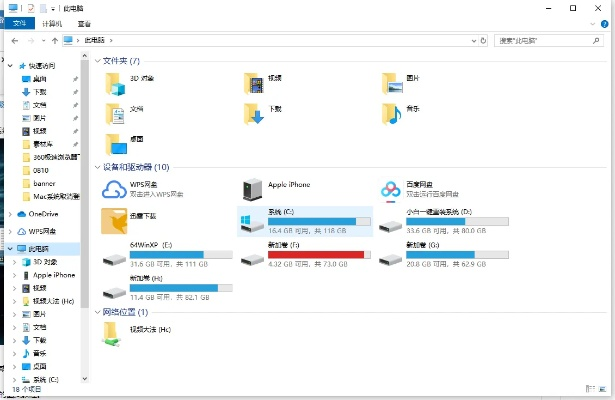
为什么要显示文件后缀名?
文件后缀名是区分文件类型的重要标识,例如`.jpg`表示图片,`.txt`表示文本文件。在游戏开发或修改过程中,正确识别文件后缀名至关重要。然而,Windows 10默认隐藏文件后缀名,这给用户带来不便。下面将详细介绍如何开启此功能。
步骤一:打开文件资源管理器设置
首先,需要进入文件资源管理器的设置界面。操作方法如下:
1. 在桌面上右键单击“此电脑”或“文件资源管理器”图标。
2. 选择“打开文件资源管理器”。
3. 点击窗口右上角的“查看”选项卡。
4. 在“显示/隐藏”组中,找到并勾选“文件扩展名”选项。
注意:完成以上步骤后,部分文件的后缀名将立即显示。
步骤二:确认设置生效
有时,更改设置后文件后缀名仍不显示,可能需要进一步调整:
确保在“查看”选项卡中勾选了“文件扩展名”。
如果未生效,尝试关闭并重新打开文件资源管理器。
检查是否启用了“隐藏已知文件扩展名”功能,该选项通常在“查看”选项卡的“选项”中。
为什么游戏玩家需要显示文件后缀名?
游戏玩家在下载或修改游戏文件时,常需区分文件类型。例如:
`.dll`文件可能包含游戏插件。
`.ini`文件用于调整游戏设置。
`.bat`文件是批处理脚本,可能用于自动化任务。
隐藏后缀名可能导致误操作,例如误将图片文件(如`.jpg`)当作可执行文件(如`.exe`)运行。
其他实用技巧
除了显示后缀名,以下设置能提升文件管理效率:
更改默认视图:在“查看”选项卡中,选择“详细信息”或“列表”视图,方便批量管理文件。
排序文件:点击列标题(如“名称”“大小”“日期”)可按不同条件排序。
禁用“自动排列”:在“查看”选项中取消勾选“自动排列项目”,手动调整文件位置。
小编总结
显示文件后缀名是Windows 10的基本操作,但对游戏玩家而言尤为重要。通过以上步骤,您可以轻松开启此功能,避免因文件类型混淆导致的误操作。希望这些内容能帮助您更高效地管理游戏文件!